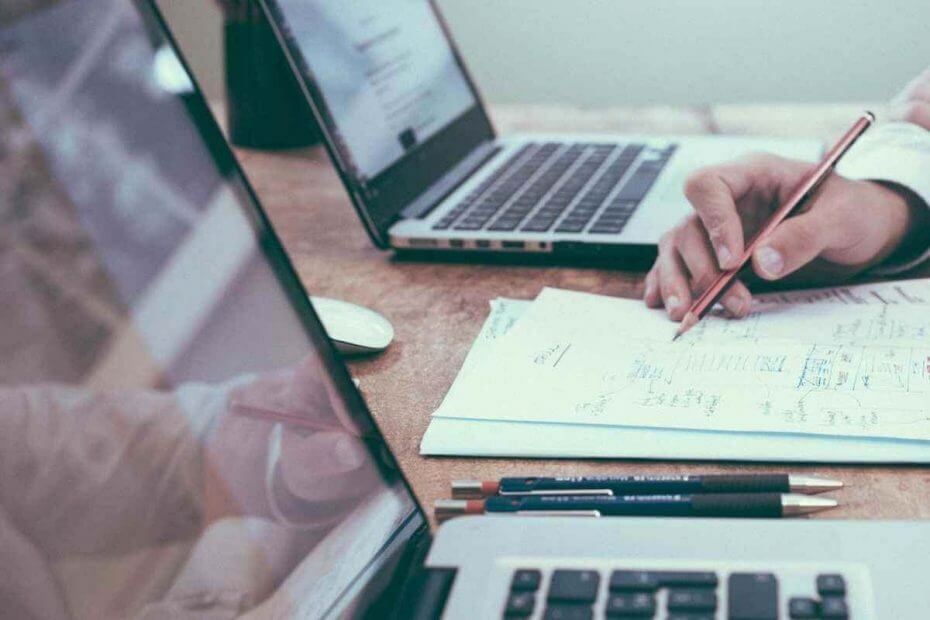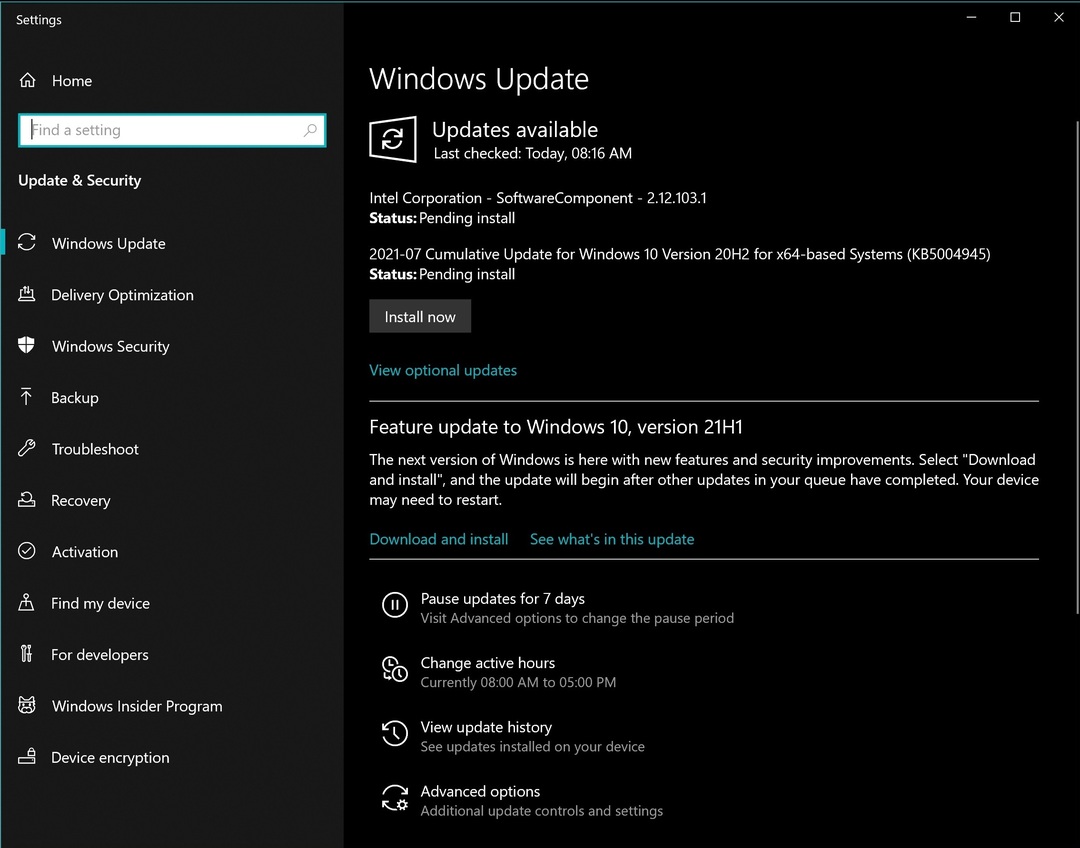Parastajai normai jābūt tādai, kāda ir, pieslēdzoties domēna tīklam, piemēram, uzņēmumam, Windows ugunsmūrim automātiski jāmaina domēna profils. Bet daudzas reizes Windows ugunsmūris nevar atpazīt domēna tīklu jūsu Windows 10 datorā vai jebkādas izmaiņas tīkla iestatījumos.
Šīs problēmas iemesls galvenokārt ir trešās puses VPN (virtuālais privātais tīkls), kas tīkla ceļā rada pārkāpumus. Par laimi, ir veids, kā novērst šo problēmu. Apskatīsim, kā.
1. metode: atspējojot NegativeCache reģistrā
Pirms turpināt veikt izmaiņas reģistra redaktorā, pārliecinieties, vai esat to izdarījis izveidot reģistra datu dublējumu, lai gadījumā, ja pazaudētu datus, tos varētu atjaunot.
1. darbība: Iet uz Sākt pogu uz darbvirsmas un ierakstiet Regedit meklēšanas laukā.

2. darbība: Ar peles kreiso taustiņu noklikšķiniet uz rezultāta, lai atvērtu Reģistra redaktors.

3. solis: Iekš Reģistra redaktors logā pārejiet uz zemāk esošo ceļu:
HKEY_LOCAL_MACHINE \ SYSTEM \ CurrentControlSet \ Services \ Netlogon \ Parameters

4. solis:
Tagad loga labajā pusē uz tukšas vietas noklikšķiniet ar peles labo pogu un atlasiet Jauns no izvēlnes ar peles labo pogu noklikšķiniet. Pēc tam atlasiet DWORD (32 bitu) vērtība no apakšizvēlnes.
5. darbība: Tagad ar peles labo pogu noklikšķiniet uz jaunizveidotā DWORD (32 bitu) vērtība un atlasiet Pārdēvēt no izvēlnes ar peles labo pogu noklikšķiniet.

6. solis: Tagad pārdēvējiet jauno DWORD vērtība kā NegativeCachePeriod. Pārliecinieties, vai vērtība ir iestatīta uz 0.
Lai pārbaudītu, veiciet dubultklikšķi uz NegativeCachePeriod un Rediģēt DWORD (32 bitu) vērtību atveramajā logā pārliecinieties, vai vērtība ir iestatīta uz 0 iekš Vērtības dati laukā.

Kad esat pabeidzis, restartējiet datoru un problēma ir jāatrisina. Bet, ja problēma joprojām pastāv, ievērojiet 2. metodi.
2. metode: reģistrā konfigurējot Dnscache atslēgu
1. darbība: Iet uz Sākt pogu uz darbvirsmas un ierakstiet Regedit meklēšanas laukā.

2. darbība: Ar peles kreiso taustiņu noklikšķiniet uz rezultāta, lai atvērtu Reģistra redaktors.

3. solis: Tagad nokopējiet zemāk esošo ceļu un ielīmējiet to adreses joslā Reģistra redaktors Logs:
HKEY_LOCAL_MACHINE \ SYSTEM \ CurrentControlSet \ Services \ Dnscache
Tagad dodieties uz rūts labo pusi un ar peles labo pogu noklikšķiniet uz tukša apgabala. Klikšķiniet uz Jauns ar peles labo pogu noklikšķiniet uz izvēlnes un pēc tam atlasiet DWORD (32 bitu) vērtība no apakšizvēlnes.

4. solis: Tagad ar peles labo pogu noklikšķiniet uz jaunizveidotā DWORd (32 bitu) vērtība un atlasiet Pārdēvēt no konteksta izvēlnes.

4. solis: Tagad pārdēvējiet jauno DWORD vērtība kā MaxNegativeCacheTtl un pārliecinieties, vai vērtība ir iestatīta kā 0.
Lai pārbaudītu, veiciet dubultklikšķi uz MaxNegativeCacheTtl lai atvērtu Rediģēt DWORD (32 bitu) vērtību dialoglodziņu un dodieties uz Vērtības dati lai pārbaudītu, vai tas ir iestatīts uz 0.

Tas ir viss. Jūsu Windows ugunsmūrim tagad vajadzētu izveidot savienojumu ar domēna tīkla profilu, un jums vairs nevajadzētu saskarties ar šo problēmu.